如今,越来越多的企业正在精简流程,并使用 iPad 或计算机等智能设备来取代旧的纸质系统。
公司里的很多文件都需要签名。因此,在当今技术飞速发展的今天,任何人花时间打印文档、将其发送给收件人、要求他们签名然后让他们将其退回归档的效率都非常低。为了节省您的时间,我们创建了前 12 个免费 PDF 签名工具的列表,您可以使用电子签名快速签署 PDF 文档。
在本文中,您将了解最好的 12 个免费 PDF 签名工具。下面列出的 12 种签名工具是免费的。现在,让我们开始吧!
内容
EasePDF
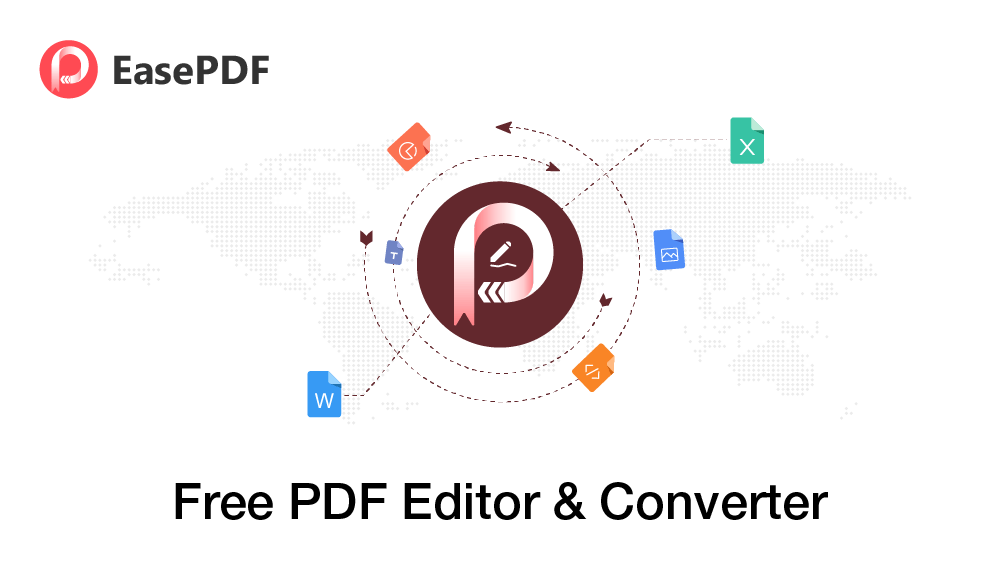
EasePDF是一个刚刚创建的品牌,但它已经研究 PDF 超过 10 年。现在他们有20多种工具,包括Word to PDF Converter、Excel to PDF Converter、 签名PDF、Split PDF、Merge PDF、Unlock PDF等。他们将继续为他们的客户开发质量更好、用户更友好的在线转换。
EasePDF的界面非常简洁。您可以通过单击“所有 PDF 工具”按钮的下拉图标来查看签名 PDF 工具。只需点击几下,此编辑器中的工具就可以轻松地在线为 PDF 添加数字签名。

优点
- 免费且易于使用
- 多种上传方式
- 该文件将完全保密
- 无需注册
- 轻松创建数字签名
- 多样化的签名方式
缺点
- 没有桌面版
2.Smallpdf

Smallpdf是在瑞士制作的,拥有超过 18 个 PDF 工具的综合套件,支持 24 种语言,拥有超过 5 亿用户。界面设计有图标以及所有工具。这样不仅可以轻松上传所需的文件,还可以根据需要对其进行处理。
企业越来越需要轻松地以数字方式签署 PDF,因此Smallpdf是您以电子方式签署 PDF 的不错选择。您可以在主页的最后一行看到签名 PDF 工具。您可以通过两种方式签署 PDF。首先,您可以要求签名。这意味着您可以获得其他人签名的 PDF 文件并跟踪进度。其次,自己签名。
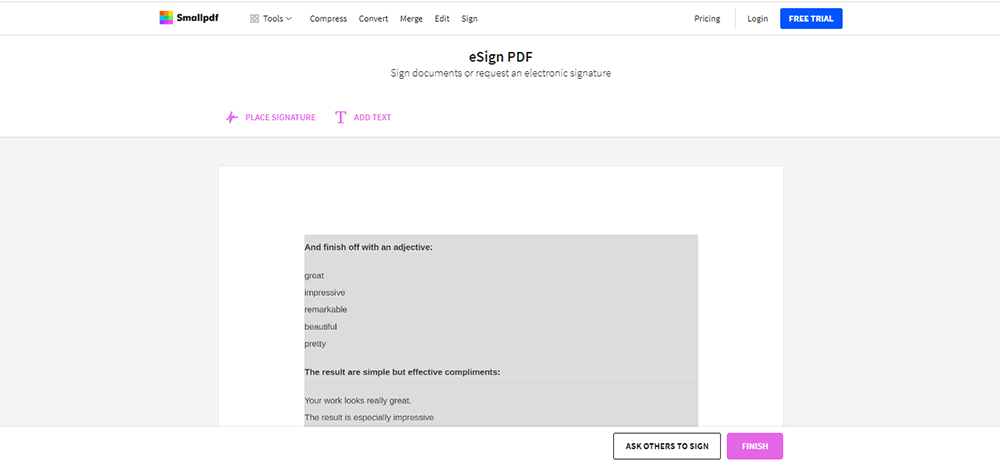
优点
- 可以获得他人签名的PDF文件并跟踪进度
- 易于签署
- 适用于所有操作系统
缺点
- 界面上有一些广告
- 有时PDF的在线处理时间太长
- 每小时只能免费处理两次
3.Sejda
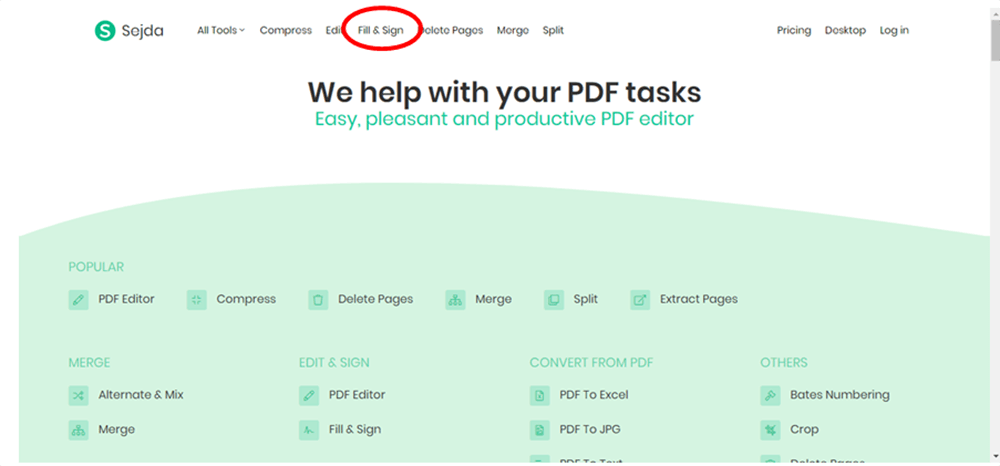
Sejda ,创建于 2010 年。这个在线编辑器真正重视不同国家的人,因为它有近 20 种语言。它是用于编辑 PDF 的有用且出色的工具。这个编辑器有一个很棒的功能:用户可以回滚更改。这是一个非常舒适的功能。
此外, Sejda在其编辑器中包含签名 PDF 工具,这意味着用户可以直接对他们的 PDF 进行数字签名,而无需再次上传相同的文件。有 3 种方法可以创建签名。首先,输入您的姓名。其次,使用鼠标或触控板绘制您的签名。第三,上传带有您签名的图像。
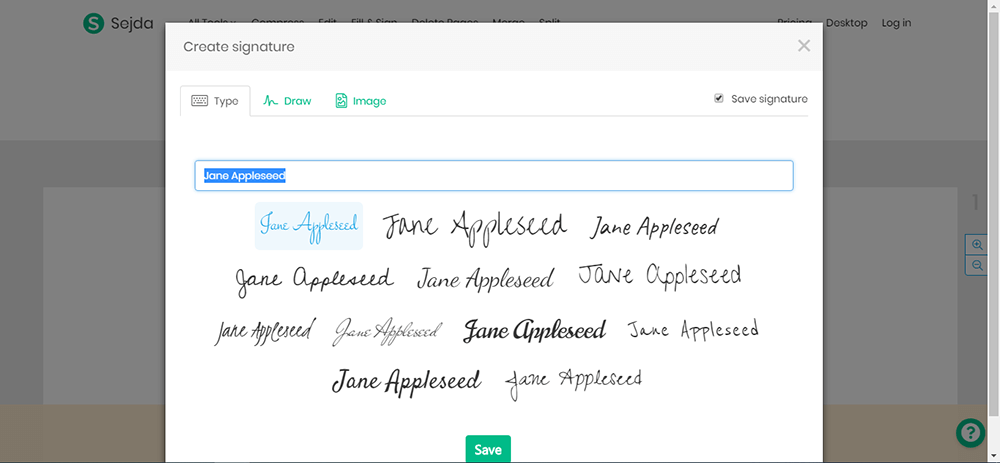
优点
- 简单易用
- 提供12种不同的字体来签名
- 多样化的签名方式
- 加密传输
缺点
- Pages内容过多,不够人性化
4.Soda PDF
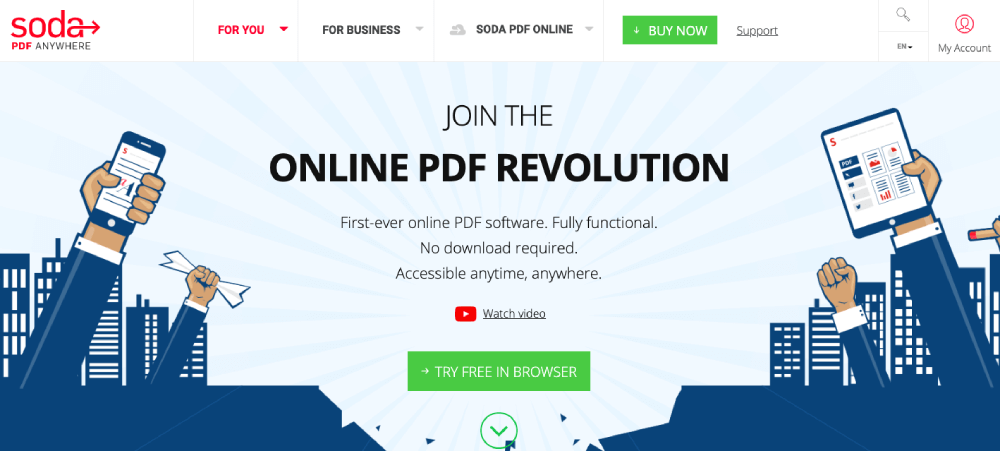
Soda PDF是一款可以在线管理您的 PDF 文档的编辑器。它也是您工作中非常重要的编辑器。为该编辑器提供了大量功能。 Soda PDF取代了许多其他仅提供一两个功能的小型编辑器。
当您使用本编辑器的签名 PDF 工具时,您无需担心文件的安全性。他们使用安全技术在他们的网络服务器和您的浏览器之间建立加密链接,以便所有数据保持私密。您的文件只能在服务器上存储 24 小时以限制任何未经授权的访问,然后将从服务器中永久删除。
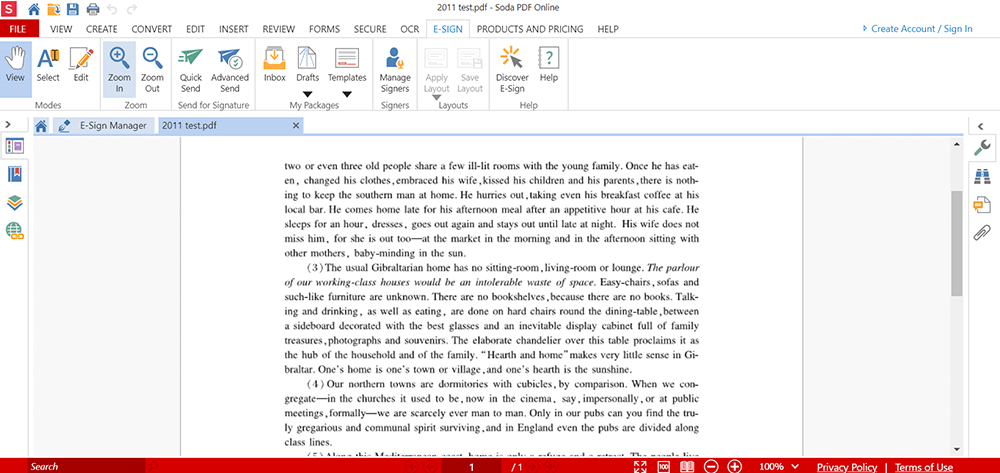
优点
- 文件加密
- 在任何设备上处理文件
- 使用方便
- 云存储访问
- 验证
缺点
- 仅支持少数几种语言
- 每小时仅免费三次
Hipdf

Hipdf也是一款易于使用且功能齐全的在线 PDF 编辑器。他们非常关心保护用户的隐私。您上传的所有文件将在 60 分钟后从服务器自动删除。没有人可以访问您的文件,您的隐私受到严格保护。
在签署 PDF 工具中,您可以使用电子签名签署 PDF。在Hipdf上创建签名有 3 种方法: 1. 输入您的姓名并选择您最喜欢的手写风格。 2. 使用触摸板或鼠标绘制您的签名。 3. 上传您的签名图片。
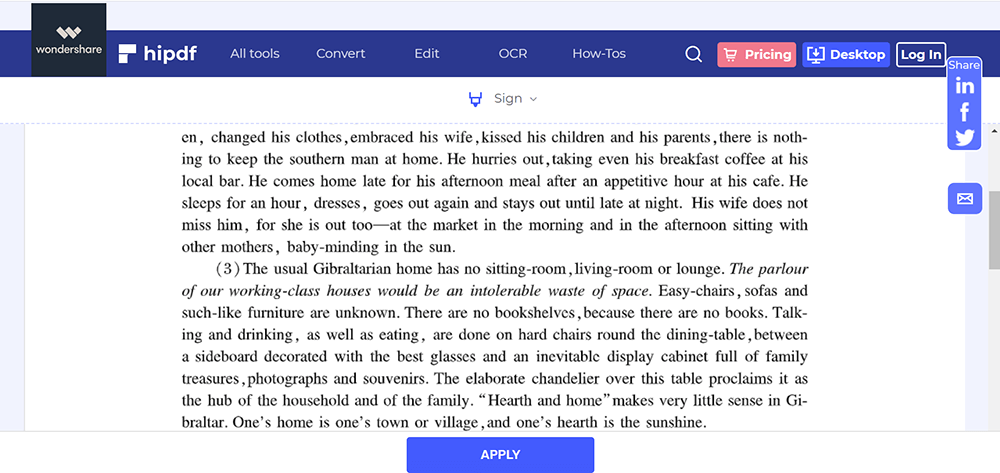
优点
- 安全在线签名
- 轻松在线创建签名
- 基于云的电子签名
- 使用 256 位 SSL 进行保护
缺点
- 包括您需要付费才能访问的高级功能
PDF Buddy
PDF Buddy是一款易于使用的 Web 应用程序,可让您随时填写、编辑和签署 PDF 文档。这个 PDF 编辑器最好的部分是它支持所有类型的 PDF 文件编辑,比如添加图像和签名、突出显示内容等等。
当您从计算机上传文件时,您将进入编辑页面。编辑页面中有很多工具。您可以在页面左侧看到它们。如果要签署 PDF,请单击左侧的“签名”按钮。
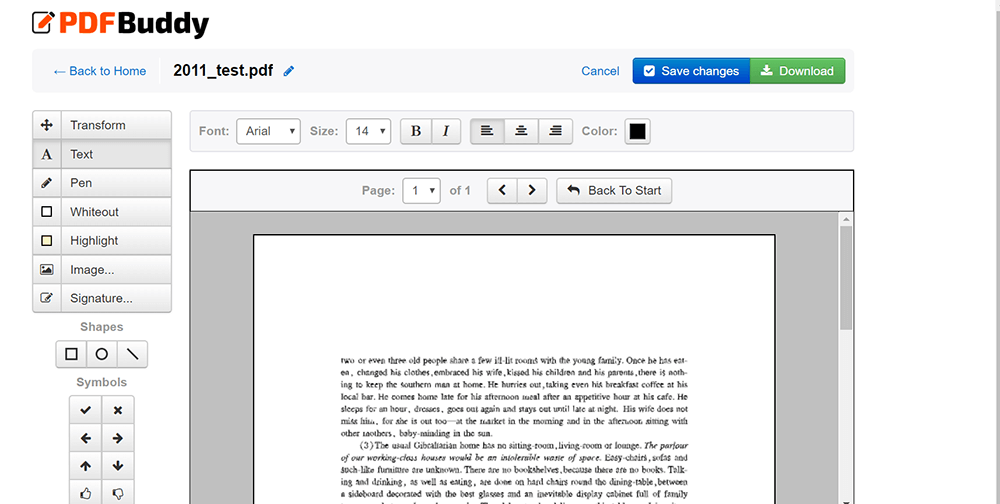
优点
- 无需安装任何软件
- 确保数据的安全性和安全性
- 使用方便
- 简单的编辑界面
缺点
- 功能有限
7. 数字签名者
DigiSigner是一个免费的在线签名平台,用于在线签署和填写 PDF。它帮助用户以电子方式签署和发送文件。
它可以在不到两分钟的时间内在线签署您的文件,而无需离开您的椅子。您无需打印、扫描或传真任何内容。使用 DigiSigner 轻松签名。使用这款免费的在线签名软件,您可以按照自己喜欢的方式签署 PDF。它提供了三种不同的选项来创建电子签名:使用鼠标或触摸板绘制电子签名;键入您的姓名或扫描您的签名图像并将其上传到文档。
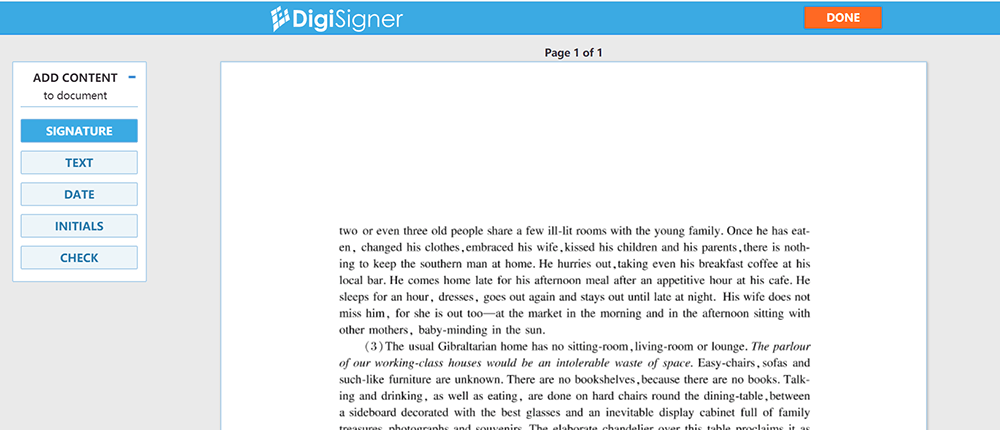
优点
- 快速且易于使用
- 以您想要的方式签名
- 具有法律约束力
- 良好的加密
缺点
- 文档签署后,只有所有者才能在 Digisigner 中访问它
LightPDF

LightPDF是最好的免费在线 PDF 编辑器和转换器之一。这个免费的PDF工具可以一键解决所有PDF问题。这个免费的 PDF 编辑器易于使用,并提供了大量的内容编辑选项。您可以修改 PDF 的内容或调整图像。此外,通过注释工具,您可以添加标记、突出显示 PDF 等。此外,它还能够为 PDF 添加文本或图像水印,甚至可以创建签名。
此编辑器的在线签名工具不需要您注册帐户或输入电子邮件地址即可下载签名的 PDF 文件。它不会收集任何个人信息。所以不用担心使用这个签名工具。
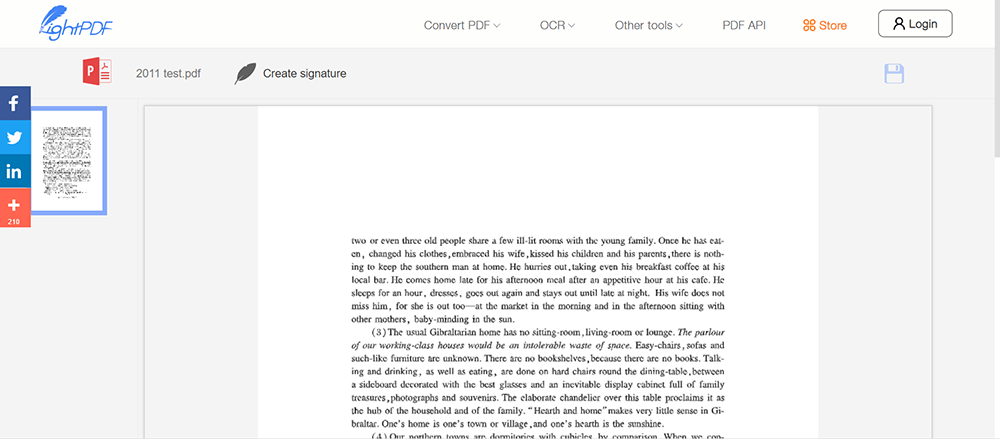
优点
- 无需注册
- 免费且可靠
- 简洁精致的界面设计
- 隐私保证
缺点
- 有时PDF的在线处理时间太长
9. 文档中心
DocHub是一个可以免费在线编辑、发送和签署 PDF 的平台。此在线编辑器支持注释页面、插入图像、创建或管理字段、删除文本、合并 PDF。
在使用此平台之前,您需要使用 Google 或电子邮件地址登录。该平台的签名工具可以立即签署任何文件,并以前所未有的速度创建具有法律约束力的电子签名。有两种签署 PDF 的方法。首先,将您的文档直接从收件箱导入 DocHub,拖放您的签名。其次,从其他方请求签名或完成表格,DocHub 将引导收件人浏览文档。签署文档后,DocHub 会记录事件的身份验证详细信息。这些详细信息可供文件的所有各方使用,并构成合法的审计线索。
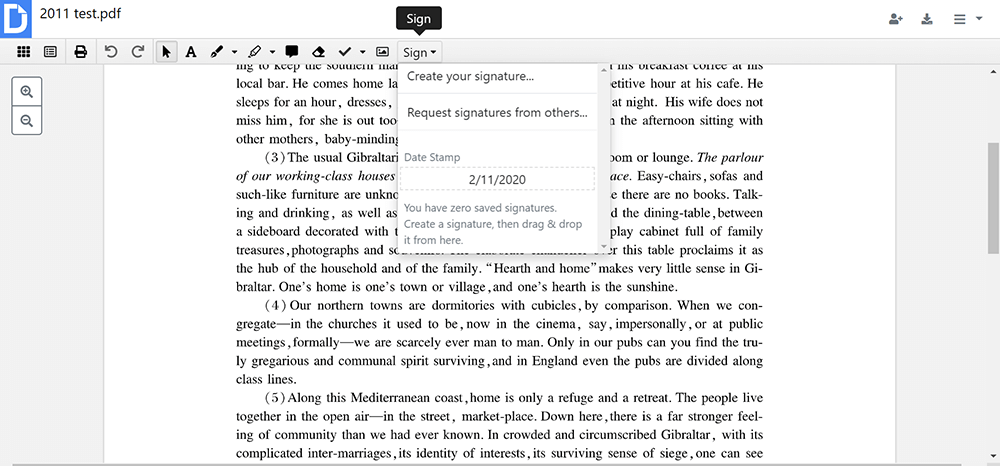
优点
- 具有法律约束力的电子签名
- 自动保存
- 通用语言支持
- 无损编辑
缺点
- 编辑PDF前需要登录
PDFfiller
PDFfiller是一款易于使用、基于云的 PDF 编辑器,适合企业和个人使用。依靠直观的拖放机制和标准化的编辑功能套件, PDFfiller不需要任何特定类型的培训,只需登录即可立即更改 PDF 文档。
该系统不仅会帮助您编辑 PDF 文档,还会以安全、快速的方式签署您的 PDF。在签名工具中,您可以邀请一个签名者签署多个文档或将一组文档中的某些文档发送给不同的签名者。

优点
- 配备了新的表单和文档创建器
- 从任何地方访问文档
- 易于使用
- 适用于传统和移动设备
缺点
- 需要登录才能开始工作
11. Adobe Acrobat Pro DC

Adobe Acrobat Pro DC是 Adobe 世界上最受欢迎的 PDF 软件的最新版本。从简单地查看和操作文档到创建交互式表单再到合并 PDF 文件等等, Adobe Acrobat Pro DC 拥有 PDF 解决方案中人们可能需要的一切。
有两种形式可以签署 PDF。您不仅可以添加签名,还可以向 PDF 添加首字母缩写。这是一个要求其他人签署 PDF 文件的工具。例如,如果您需要老板签名,您可以通过此工具在一封电子邮件中发送一个或多个 PDF 文件。
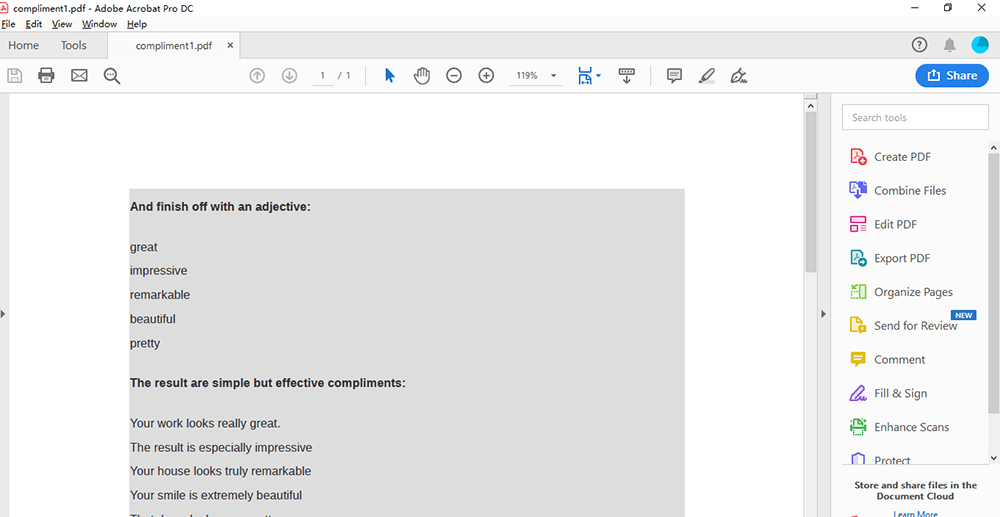
优点
- 在任何设备和任何地方编辑 PDF
- 使用方便
- 批量转换
- 操作系统:Windows 和 Mac
缺点
- 编辑PDF前需要下载软件
- 不能免费使用
12.PDFelement
Wondershare PDFelement是另一种桌面专业 PDF 转换。使用此软件,您可以轻松地将 PDF 转换为 Word、Excel、PPT、JPG、PNG、RTF 等。该转换器非常易于使用,并且可以完美地输出质量。
此外,Wondershare PDFelement是用于创建电子签名并将其添加到任何 PDF 文档的出色工具。它通过使用“自定义图章”功能为您提供指示 PDF 状态的高级解决方案。 Wondershare PDFelement发布了多个版本,适用于 Mac、Windows、iOS 和 Android,可免费创建电子签名。

优点
- 快速编辑和注释 PDF 文件
- 创建 PDF 文件并将其转换为其他文件格式
- 轻松填写表格并签署合同
- 使用 OCR 将扫描的 PDF 文件转换为可编辑的文本
- 操作系统:Windows 和 Mac
缺点
- 需要下载软件
- 并非所有功能都可以免费使用
结论
在这个顶级签名工具列表中,我们向您展示了 12 个很棒的 PDF 签名工具。您可以选择最适合的方式在计算机上签署 PDF。每个工具都有自己的功能。希望这篇文章能解决你在阅读后如何选择一个好的PDF签名工具的所有问题。
本文是否有帮助? 感谢您的反馈意见!
是的 或者 不























